文章目录
一、软件包管理
主要的包管理系统家族:
| 包管理系统 | 发行版 (部分列表) |
|---|---|
| Debian Style (.deb) | Debian, Ubuntu, Xandros, Linspire |
| Red Hat Style (.rpm) | Fedora, CentOS, Red Hat Enterprise Linux, OpenSUSE, Mandriva, PCLinuxOS |
如果一个软件包需要一些共享的资源,如一个动态链接库,它就被称作有一个依赖。软件包管理系统通常由两种工具类型组成:底层工具用来处理这些任务,比方说安装和删除软件包文件;上层工具,完成元数据搜索和依赖解析。
包管理工具:
| 发行版 | 底层工具 | 上层工具 |
|---|---|---|
| Debian-Style | dpkg | apt-get, aptitude |
| Fedora, Red Hat Enterprise Linux, CentOS | rpm | yum |
使用上层工具来搜索资源库元数据,可以根据软件包的名字和说明来定位它:
| 风格 | 命令 |
|---|---|
| Debian | apt-get update; apt-cache search search_string |
| Red Hat | yum search search_string |
上层工具允许从一个资源库中下载一个软件包,并经过完全依赖解析来安装它:
| 风格 | 命令 |
|---|---|
| Debian | apt-get update; apt-get install package_name |
| Red Hat | yum install package_name |
底层软件包安装命令:
| 风格 | 命令 |
|---|---|
| Debian | dpkg --install package_file |
| Red Hat | rpm -i package_file |
使用上层工具来卸载软件:
| 风格 | 命令 |
|---|---|
| Debian | apt-get remove package_name |
| Red Hat | yum erase package_name |
上层工具软件包更新命令:
| 风格 | 命令 |
|---|---|
| Debian | apt-get update; apt-get upgrade |
| Red Hat | yum update |
底层软件包升级命令:
| 风格 | 命令 |
|---|---|
| Debian | dpkg --install package_file |
| Red Hat | rpm -U package_file |
列出所安装的软件包:
| 风格 | 命令 |
|---|---|
| Debian | dpkg --list |
| Red Hat | rpm -qa |
底端工具可以用来显示是否安装了一个指定的软件包:
| 风格 | 命令 |
|---|---|
| Debian | dpkg --status package_name |
| Red Hat | rpm -q package_name |
查看软件包信息:
| 风格 | 命令 |
|---|---|
| Debian | apt-cache show package_name |
| Red Hat | yum info package_name |
确定哪个软件包对所安装的某个特殊文件负责:
| 风格 | 命令 |
|---|---|
| Debian | dpkg --search file_name |
| Red Hat | rpm -qf file_name |
二、存储媒介
mount – 挂载一个文件系统
umount – 卸载一个文件系统
fsck – 检查和修复一个文件系统
fdisk – 分区表控制器
mkfs – 创建文件系统
fdformat – 格式化一张软盘
dd — 把面向块的数据直接写入设备
genisoimage (mkisofs) – 创建一个 ISO 9660的映像文件
wodim (cdrecord) – 把数据写入光存储媒介
md5sum – 计算 MD5检验码
挂载和卸载存储设备
管理存储设备的第一步是把设备连接到文件系统树中,即挂载。有一个叫做/etc/fstab的文件可以列出系统启动时要挂载的设备(典型地,硬盘分区)。
Fedora 7系统的/etc/fstab 文件实例:
LABEL=/12 / ext3 defaults 1 1
LABEL=/home /home ext3 defaults 1 2
LABEL=/boot /boot ext3 defaults 1 2
字段说明:
| 字段 | 内容 | 说明 |
|---|---|---|
| 1 | 设备名 | 传统上,这个字段包含与物理设备相关联的设备文件的实际名字,比如说/dev/hda1(第一个 IDE 通道上第一个主设备分区)。然而今天的计算机,有很多热插拔设备(像 USB 驱动设备),许多 现代的 Linux 发行版用一个文本标签和设备相关联。当这个设备连接到系统中时, 这个标签(当储存媒介格式化时,这个标签会被添加到存储媒介中)会被操作系统读取。 那样的话,不管赋给实际物理设备哪个设备文件,这个设备仍然能被系统正确地识别。 |
| 2 | 挂载点 | 设备所连接到的文件系统树的目录。 |
| 3 | 文件系统类型 | Linux 允许挂载许多文件系统类型。大多数本地的 Linux 文件系统是 ext3, 但是也支持很多其它的,比方说 FAT16 (msdos), FAT32 (vfat),NTFS (ntfs),CD-ROM (iso9660),等等。 |
| 4 | 选项 | 文件系统可以通过各种各样的选项来挂载。有可能,例如,挂载只读的文件系统, 或者挂载阻止执行任何程序的文件系统(一个有用的安全特性,避免删除媒介。) |
| 5 | 频率 | 一位数字,指定是否和在什么时间用 dump 命令来备份一个文件系统。 |
| 6 | 次序 | 一位数字,指定 fsck 命令按照什么次序来检查文件系统。 |
查看挂载的文件系统列表
# mount 命令被用来挂载文件系统
# 设备 on 挂载点 type 文件系统类型(选项)
alien@localhost:~$ mount
sysfs on /sys type sysfs (rw,nosuid,nodev,noexec,relatime)
proc on /proc type proc (rw,nosuid,nodev,noexec,relatime)
udev on /dev type devtmpfs (rw,nosuid,relatime,size=1947612k,nr_inodes=486903,mode=755)
/dev/hdc on /media/live-1.0.10-8 type iso9660 (ro,noexec,nosuid,
nodev,uid=500)
...
# umount卸载文件系统
alien@localhost:~$ su
密码:
root@localhost:/home/alien# umount /dev/hdc
# 把设备挂载到了一个目录
mkdir /mnt/cdrom
mount -t iso9660 /dev/hdc /mnt/cdrom
# 卸载设备
umount /dev/hdc
tips:打印机缓存是一个包含一些 RAM 内存 的设备,位于计算机和打印机之间。通过打印机缓存,计算机把要打印的结果发送到这个缓存区, 数据会迅速地存储到这个 RAM 中,这样计算机就能回去工作,而不用等待。与此同时,打印机缓存将会 以打印机可接受的速度把缓存中的数据缓慢地输出给打印机。
确定设备名称
# 列出目录/dev(所有设备的住所)
alien@localhost:~$ ls /dev
autofs i2c-8 sda tty21 tty55 ttyS3
block initctl sda1 tty22 tty56 ttyS30
bsg input sda10 tty23 tty57 ttyS31
btrfs-control kmsg sda11 tty24 tty58 ttyS4
...
Linux 存储设备名称:
| 模式 | 设备 |
|---|---|
| /dev/fd* | 软盘驱动器 |
| /dev/hd* | 老系统中的 IDE(PATA)磁盘。典型的主板包含两个 IDE 连接器或者是通道,每个连接器 带有一根缆线,每根缆线上有两个硬盘驱动器连接点。缆线上的第一个驱动器叫做主设备, 第二个叫做从设备。设备名称这样安排,/dev/hdb 是指第一通道上的主设备名;/dev/hdb 是第一通道上的从设备名;/dev/hdc 是第二通道上的主设备名,等等。末尾的数字表示 硬盘驱动器上的分区。例如,/dev/hda1是指系统中第一硬盘驱动器上的第一个分区,而 /dev/hda 则是指整个硬盘驱动器。 |
| /dev/lp* | 打印机 |
| /dev/sd* | SCSI 磁盘。在最近的 Linux 系统中,内核把所有类似于磁盘的设备(包括 PATA/SATA 硬盘, 闪存,和 USB 存储设备,比如说可移动的音乐播放器和数码相机)看作 SCSI 磁盘。 剩下的命名系统类似于上述所描述的旧的/dev/hd*命名方案。 |
| /dev/sr* | 光盘(CD/DVD 读取器和烧写器) |
创建新的文件系统
假设我们使用一个16MB 闪存备,名称是/dev/sdb 指整个设备,/dev/sdb1是这个设备的第一分区,fdisk 命令操作分区:
# 操作分区
sudo fdisk /dev/sdb
# 创建一个新的文件系统
sudo mkfs -t ext3 /dev/sdb1
# 重新格式化为它最初的 FAT32文件 系统
sudo mkfs -t vfat /dev/sdb1
测试和修复文件系统
# 检查我们的闪存驱动器
sudo fsck /dev/sdb1
格式化软盘
使用 fdformat 程序,同时指定软盘设备名称(通常为/dev/fd0):
sudo fdformat /dev/fd0
# 通过 mkfs 命令,给这个软盘创建一个 FAT 文件系统
sudo mkfs -t msdos /dev/fd0
直接把数据移入/出设备
dd 程序把磁盘驱动器简单地看成一个数据块大集合,可以克隆设备:
dd if=input_file of=output_file [bs=block_size [count=blocks]]
# 把第一个驱动器中的所有数据复制到第二个 驱动器中。
dd if=/dev/sdb of=/dev/sdc
# 如果只有第一个驱动器被连接到计算机上,我们可以把它的内容
# 复制到一个普通文件中供 以后恢复或复制数据:
dd if=/dev/sdb of=flash_drive.img
创建 CD-ROM 映像
- 首先,构建一个 iso 映像文件, 这就是一个 CD-ROM 的文件系统映像
# 适用于 DVD 光盘, 对于音频 CD,看一下 cdrdao 命令
dd if=/dev/cdrom of=ubuntu.iso
创建一个包含目录内容的 iso 映像文件,我们使用 genisoimage 程序:
genisoimage -o cd-rom.iso -R -J ~/cd-rom-files
“-R”选项添加元数据为 Rock Ridge 扩展,这允许使用长文件名和 POSIX 风格的文件权限。 同样地,这个”-J”选项使 Joliet 扩展生效,这样 Windows 中就支持长文件名了。
- 第二步,把这个映像文件写入到 CD-ROM 媒介中。
# 直接挂载一个 ISO 镜像
mkdir /mnt/iso_image
mount -t iso9660 -o loop image.iso /mnt/iso_image
# 清除一张可重写入的 CD-ROM
wodim dev=/dev/cdrw blank=fast
# 写入镜像
wodim dev=/dev/cdrw image.iso
checksum 文件:
iso 映像文件的贡献者也会提供 一个 checksum 文件,它是一个神奇的数学运算的计算结果,这个数学计算会产生一个能表示目标文件内容的数字。生成 checksum 数字的最常见方法是使用 md5sum 程序。
md5sum image.iso
34e354760f9bb7fbf85c96f6a3f94ece image.iso
这就可以验证我们下载的镜像和发行商提供的镜像是否一致。如检验映像文件 dvd-image.iso 以及 DVD 光驱中磁盘 /dev/dvd 文件的完整性:
md5sum dvd-image.iso; dd if=/dev/dvd bs=2048 count=$(( $(stat -c "%s" dvd-image.iso) / 2048 )) | md5sum
三、网络系统
ping - 发送 ICMP ECHO_REQUEST 数据包到网络主机
traceroute - 打印到一台网络主机的路由数据包
netstat - 打印网络连接,路由表,接口统计数据,伪装连接,和多路广播成员
ftp - 因特网文件传输程序
wget - 非交互式网络下载器
ssh - OpenSSH SSH 客户端(远程登录程序)
检查和监测网络
- 一个成功执行的“ping”命令会意味着网络的各个部件(网卡,电缆,路由,网关) 都处于正常的工作状态。
- traceroute 程序(一些系统使用相似的 tracepath 程序来代替)会显示从本地到指定主机 要经过的所有“跳数”的网络流量列表。
alien@localhost:~ $ traceroute slashdot.org
traceroute to slashdot.org (216.105.38.15), 30 hops max, 60 byte packets
1 10.35.0.1 (10.35.0.1) 43.175 ms 71.185 ms 71.203 ms
2 10.0.5.185 (10.0.5.185) 71.196 ms 71.165 ms 71.134 ms
3 10.0.8.5 (10.0.8.5) 71.052 ms 10.0.6.5 (10.0.6.5) 70.984 ms 10.0.8.5 (10.0.8.5) 70.978 ms
...
28 * * *
29 * * *
30 * * *
一共经由30个路由器,对于那些 提供标识信息的路由器,我们能看到它们的主机名,IP 地址和性能数据,这些数据包括三次从本地到 此路由器的往返时间样本。对于那些没有提供标识信息的路由器(由于路由器配置,网络拥塞,防火墙等 方面的原因),我们会看到几个星号,正如行中所示。
- netstat 程序被用来检查各种各样的网络设置和统计数据:
# 使用“-ie”选项,我们能够查看系统中的网络接口
alien@localhost:~ $ netstat -ie
Kernel Interface table
enp7s0 Link encap:以太网 硬件地址 74:e6:e2:41:f6:62
UP BROADCAST MULTICAST MTU:1500 跃点数:1
接收数据包:689500 错误:0 丢弃:0 过载:0 帧数:0
发送数据包:156502 错误:0 丢弃:0 过载:0 载波:0
碰撞:0 发送队列长度:1000
接收字节:300138422 (300.1 MB) 发送字节:23781675 (23.7 MB)
...
其中enp7s0是一个网络接口,lo是内部回环网络接口,它是一个虚拟接口,系统用它来自言自语。
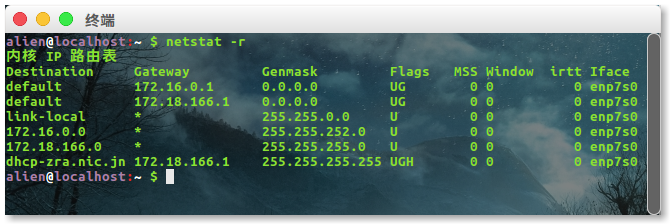
-
上图使用这个“-r”选项会显示内核的网络路由表。这展示了系统是如何配置网络之间发送数据包的。
172.16.0.0是目的地,IP 地址以零结尾是指网络,这个目的地意味着局域网中的任何一台主机; -
Gateway, 是网关(路由器)的名字或 IP 地址,用它来连接当前的主机和目的地的网络。
-
目的地 default。指的是发往任何表上没有列出的目的地网络的流量。
网络中传输文件
ftp:
| 命令 | 意思 |
|---|---|
| ftp fileserver | 唤醒 ftp 程序,让它连接到 FTP 服务器,fileserver。 |
| anonymous | 登录名。输入登录名后,将出现一个密码提示。一些服务器将会接受空密码, 其它一些则会要求一个邮件地址形式的密码。如果是这种情况,试着输入 “user@example.com”。 |
| cd pub/cd_images/Ubuntu-8.04 | 跳转到远端系统中,要下载文件所在的目录下, 注意在大多数匿名的 FTP 服务器中,支持公共下载的文件都能在目录 pub 下找到 |
| ls | 列出远端系统中的目录。 |
| lcd Desktop | 跳转到本地系统中的 ~/Desktop 目录下。在实例中,ftp 程序在工作目录 ~ 下被唤醒。 这个命令把工作目录改为 ~/Desktop |
| get ubuntu-8.04-desktop-i386.iso | 告诉远端系统传送文件到本地。因为本地系统的工作目录 已经更改到了 ~/Desktop,所以文件会被下载到此目录。 |
| bye | 退出远端服务器,结束 ftp 程序会话。也可以使用命令 quit 和 exit。 |
lftp - 更好的 ftp:
虽然 lftp 工作起来与传统的 ftp 程序很相似,但是它带有额外的便捷特性,包括 多协议支持(包括 HTTP),若下载失败会自动地重新下载,后台处理,用 tab 按键来补全路径名,还有很多。
wget:
不只能下载单个文件,多个文件,甚至整个网站都能下载,这个程序的许多选项允许 wget 递归地下载,在后台下载文件(你退出后仍在下载),能完成未下载 全的文件。
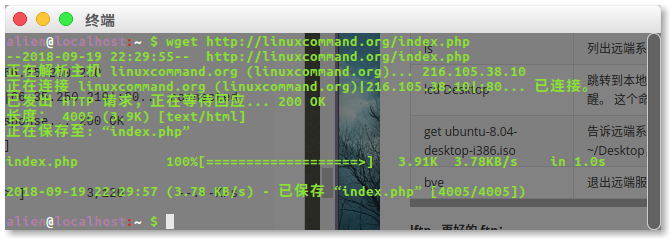
与远程主机安全通信
ssh(Secure Shell):它要认证远端主机是否为它 所知道的那台主机(这样就阻止了所谓的“中间人”的攻击),其次,它加密了本地与远程主机之间 所有的通讯信息。
SSH 由两部分组成。SSH 服务端运行在远端主机上,在端口 22 上监听收到的外部连接,而 SSH 客户端用在本地系统中,用来和远端服务器通信。
为了能让系统接受远端的连接,它必须安装 OpenSSH-server 软件包,它必须允许在 TCP 端口 22 上接收网络连接。
scp 和 sftp:
OpenSSH 软件包也包含两个程序,scp(安全复制)被用来复制文件,与熟悉的 cp 程序非常相似。
# 主机名后面跟":"
scp bob@remote-sys:./document.txt ./
sftp:任何一台能用 SSH 客户端连接的远端机器,也可当作类似于 FTP 的服务器来使用.
- Windows 中的 SSH 客户:PuTTY
四、查找文件
locate – 通过名字来查找文件
find – 在一个目录层次结构中搜索文件
xargs – 从标准输入生成和执行命令行
touch – 更改文件时间
stat – 显示文件或文件系统状态
locate - 查找文件的简单方法
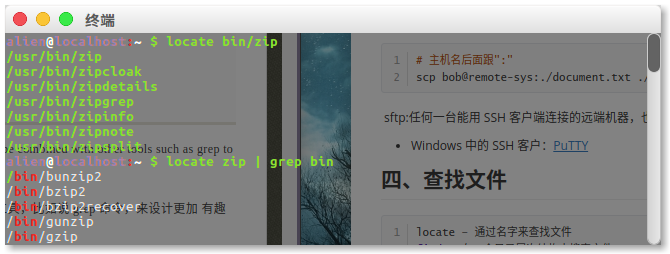
find - 查找文件的复杂方式
locate 程序只能依据文件名来查找文件,而 find 程序能基于各种各样的属性 搜索一个给定目录(以及它的子目录),来查找文件。
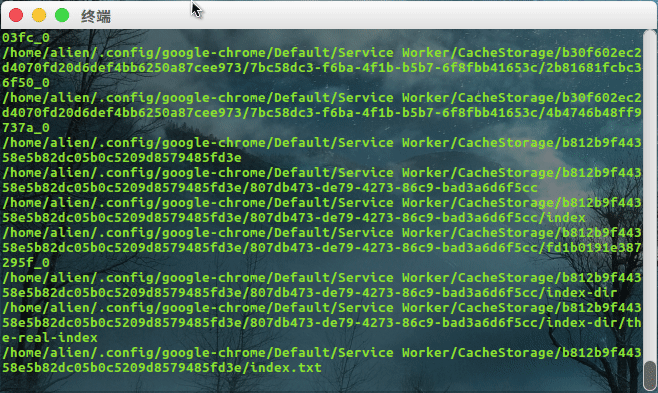
上面find ~将产生一张很大的列表。
# wc 程序来计算出文件的数量
alien@localhost:~ $ sudo find ~ | wc -l
76602
# 文件数
alien@localhost:~ $ sudo find ~ -type f | wc -l
67531
# 目录数
alien@localhost:~ $ sudo find ~ -type d | wc -l
8899
文件类型:
| 文件类型 | 描述 |
|---|---|
| b | 块特殊设备文件 |
| c | 字符特殊设备文件 |
| d | 目录 |
| f | 普通文件 |
| l | 符号链接 |
# 限定名字和大小
alien@localhost:~ $ sudo find ~ -type f -name "*.png" -size +1k | wc -l
5409
大小单位:
| 字符 | 单位 |
|---|---|
| b | 512 个字节块。如果没有指定单位,则这是默认值。 |
| c | 字节 |
| w | 两个字节的字 |
| k | 千字节(1024个字节单位) |
| M | 兆字节(1048576个字节单位) |
| G | 千兆字节(1073741824个字节单位) |
find常用测试条件:
| 测试条件 | 描述 |
|---|---|
| -cmin n | 匹配内容或属性最后修改时间正好在 n 分钟之前的文件或目录。 指定少于 n 分钟之前,使用 -n,指定多于 n 分钟之前,使用 +n。 |
| -cnewer file | 匹配内容或属性最后修改时间晚于 file 的文件或目录。 |
| -ctime n | 匹配内容和属性最后修改时间在 n*24小时之前的文件和目录。 |
| -empty | 匹配空文件和目录。 |
| -group name | 匹配属于一个组的文件或目录。组可以用组名或组 ID 来表示。 |
| -iname pattern | 就像-name 测试条件,但是不区分大小写。 |
| -inum n | 匹配 inode 号是 n的文件。这对于找到某个特殊 inode 的所有硬链接很有帮助。 |
| -mmin n | 匹配内容被修改于 n 分钟之前的文件或目录。 |
| -mtime n | 匹配的文件或目录的内容被修改于 n*24小时之前。 |
| -name pattern | 用指定的通配符模式匹配的文件和目录。 |
| -newer file | 匹配内容晚于指定的文件的文件和目录。这在编写执行备份的 shell 脚本的时候很有帮。 每次你制作一个备份,更新文件(比如说日志),然后使用 find 命令来判断哪些文件自从上一次更新之后被更改了。 |
| -nouser | 匹配不属于一个有效用户的文件和目录。这可以用来查找 属于被删除的帐户的文件或监测攻击行为。 |
| -nogroup | 匹配不属于一个有效的组的文件和目录。 |
| -perm mode | 匹配权限已经设置为指定的 mode的文件或目录。mode 可以用 八进制或符号表示法。 |
| -samefile name | 类似于-inum 测试条件。匹配和文件 name 享有同样 inode 号的文件。 |
| -size n | 匹配大小为 n 的文件 |
| -type c | 匹配文件类型是 c 的文件。 |
| -user name | 匹配属于某个用户的文件或目录。这个用户可以通过用户名或用户 ID 来表示。 |
操作符:
find ~ \( -type f -not -perm 0600 \) -or \( -type d -not -perm 0700 \)
| 操作符 | 描述 |
|---|---|
| -and | 如果操作符两边的测试条件都是真,则匹配。可以简写为 -a。 注意若没有使用操作符,则默认使用 -and。 |
| -or | 若操作符两边的任一个测试条件为真,则匹配。可以简写为 -o。 |
| -not | 若操作符后面的测试条件是真,则匹配。可以简写为一个感叹号(!)。 |
| () | 把测试条件和操作符组合起来形成更大的表达式。这用来控制逻辑计算的优先级。 默认情况下,find 命令按照从左到右的顺序计算。经常有必要重写默认的求值顺序,以得到期望的结果。 即使没有必要,有时候包括组合起来的字符,对提高命令的可读性是很有帮助的。注意 因为圆括号字符对于 shell 来说有特殊含义,所以在命令行中使用它们的时候,它们必须 用引号引起来,才能作为实参传递给 find 命令。通常反斜杠字符被用来转义圆括号字符。 |
上述表达式( expression 1 ) -or ( expression 2 )解释为:( file with bad perms ) -or ( directory with bad perms ),圆括号对于 shell 有特殊含义,我们必须转义它们,来阻止 shell 解释它们。
| expr1 的结果 | 操作符 | expr2 is… |
|---|---|---|
| 真 | -and | 总要执行 |
| 假 | -and | 从不执行 |
| 真 | -or | 从不执行 |
| 假 | -or | 总要执行 |
预定义的操作
find 命令允许基于搜索结果来执行操作
| 操作 | 描述 |
|---|---|
| -delete | 删除当前匹配的文件。 |
| -ls | 对匹配的文件执行等同的 ls -dils 命令。并将结果发送到标准输出。 |
| 把匹配文件的全路径名输送到标准输出。如果没有指定其它操作,这是 默认操作。 | |
| -quit | 一旦找到一个匹配,退出。 |
-ok:交互式地执行一个用户定义的行为。
-exec command {} ;
这里的 command 就是指一个命令的名字,{}是当前路径名的符号表示,分号是必要的分隔符 表明命令的结束。
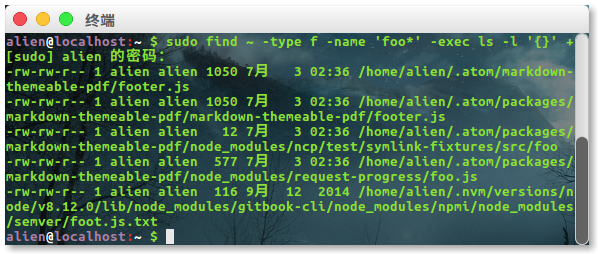
xargs
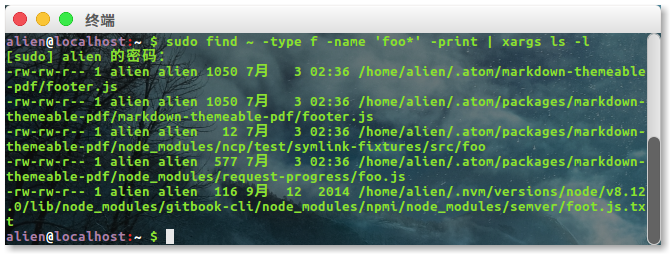
xargs 命令从标准输入接受输入,并把输入转换为一个特定命令的 参数列表。find 命令提供的 -print0 行为, 则会产生由 null 字符分离的输出,并且 xargs 命令有一个 –null 选项,这个选项会接受由 null 字符 分离的输入。这里有一个例子:
find ~ -iname ‘*.jpg’ -print0 xargs –null ls -l
alien@localhost:~ $ mkdir -p playground/dir-{00{1..9},0{10..99},100}
alien@localhost:~ $ touch playground/dir-{00{1..9},0{10..99},100}/file-{A..Z}
alien@localhost:~ $ find playground -type f -name 'file-A' | wc -l
100
alien@localhost:~ $ touch playground/timestamp
alien@localhost:~ $ stat playground/timestamp
文件:'playground/timestamp'
大小:0 块:0 IO 块:4096 普通空文件
设备:80ah/2058d Inode:1316820 硬链接:1
权限:(0664/-rw-rw-r--) Uid:( 1000/ alien) Gid:( 1000/ alien)
最近访问:2018-09-20 00:12:17.421846149 +0800
最近更改:2018-09-20 00:12:17.421846149 +0800
最近改动:2018-09-20 00:12:17.421846149 +0800
创建时间:-
alien@localhost:~ $ touch playground/timestamp
alien@localhost:~ $ stat playground/timestamp
文件:'playground/timestamp'
大小:0 块:0 IO 块:4096 普通空文件
设备:80ah/2058d Inode:1316820 硬链接:1
权限:(0664/-rw-rw-r--) Uid:( 1000/ alien) Gid:( 1000/ alien)
最近访问:2018-09-20 00:12:55.566202684 +0800
最近更改:2018-09-20 00:12:55.566202684 +0800
最近改动:2018-09-20 00:12:55.566202684 +0800
创建时间:-
alien@localhost:~ $ find playground -type f -name 'file-B' -exec touch '{}' ';'
alien@localhost:~ $ find playground -type f -newer playground/timestamp
playground/dir-051/file-B
playground/dir-007/file-B
playground/dir-092/file-B
playground/dir-068/file-B
...
find 命令选项:
| 选项 | 描述 |
|---|---|
| -depth | 指示 find 程序先处理目录中的文件,再处理目录自身。当指定-delete 行为时,会自动 应用这个选项。 |
| -maxdepth levels | 当执行测试条件和行为的时候,设置 find 程序陷入目录树的最大级别数 |
| -mindepth levels | 在应用测试条件和行为之前,设置 find 程序陷入目录数的最小级别数。 |
| -mount | 指示 find 程序不要搜索挂载到其它文件系统上的目录。 |
| -noleaf | 指示 find 程序不要基于自己在搜索 Unix 的文件系统的假设,来优化它的搜索。 在搜索DOS/Windows 文件系统和CD/ROMS的时候,我们需要这个选项 |























 4271
4271

 被折叠的 条评论
为什么被折叠?
被折叠的 条评论
为什么被折叠?








